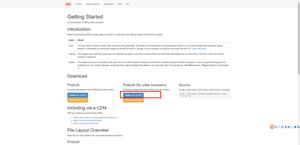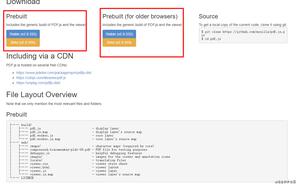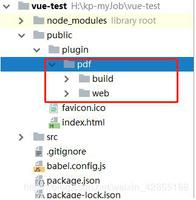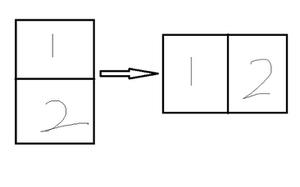文件扫描成电子版pdf讲解(扫描成pdf格式操作方法)
我们在日常生活中,常常会因为一些特殊情况要将文档扫描成电子版,在完成扫描后,我们常常需要将文档更改成PDF格式,这样在发送的时候,不用担心格式混乱,内容会丢失。下面小编就为用户带来了将扫描文件更改成PDF格式的方法,如果你想要知道该如何操作的话,就花几分种来下文看看吧。

步骤一,我们可以选择风云PDF转换器这款软件,它拥有超高效率的文档转换功能,你可以满足各种格式下的扫描需求。在浏览器中点击搜索“风云PDF转换器”,然后找到官方的下载地址,完成下载和安装即可开启使用。
步骤二,在如图的界面中看到各种功能,选择如图的【文件转PDF】功能。
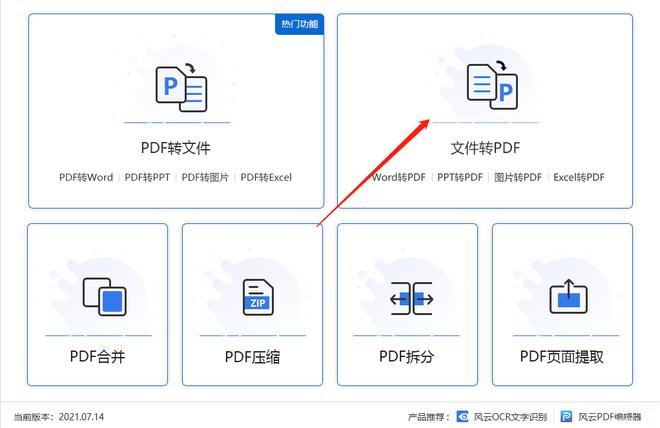
步骤三,进入后,在上方我们就可以看到各种转换格式的选项了,选择你的扫描件格式后,点击进入,然后选择下文的【添加文件】将文件录入。或者你也可以直接将扫描件拖拽到录入界面。
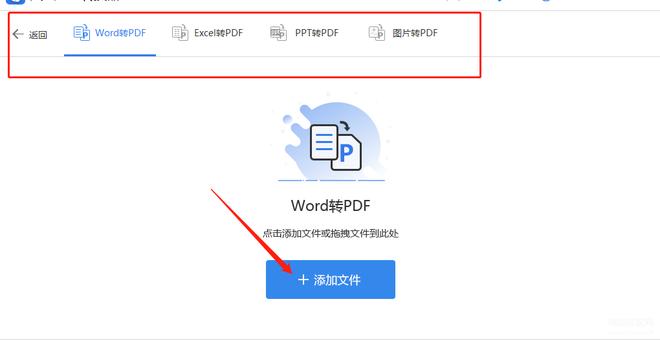
步骤四,在转换前,我们需要进行各种设置,在列表内,你可以看到自己需要转换的文档信息,根据个人的需求,选择单一的页码或者全部的文件,如果文件中还有额外的图片,也需要在下方的功能中点击,它可以帮助你将图片合并到同一个PDF文件中,完成各种操作后,点击【开始转换】就可以了。
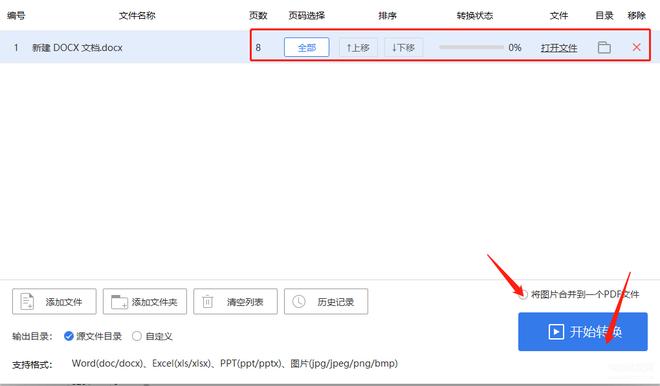
步骤五,点击开始转换后,在列表中的【转换状态】可以看到各种转换进度,等待进度为百分百,即为转换完成。文件转换完成后会按照录入的文档位置进行保存,如果使用者想要更方便的查找,可以点击如图的【自定义】。
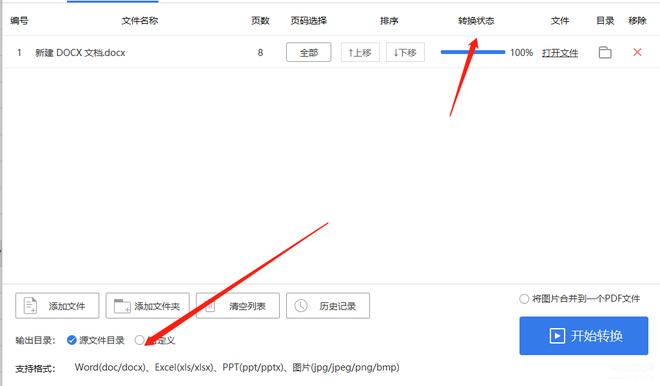
步骤六,自定义后你就能看到目录的具体情况了,如果需要修改的话,我们可以点击【更改路径】。
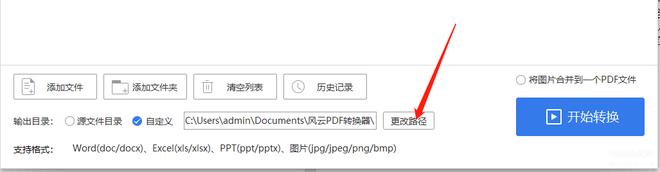
在跳出的界面中,选择想要转换文件保存后的界面即可完成路径的更改。
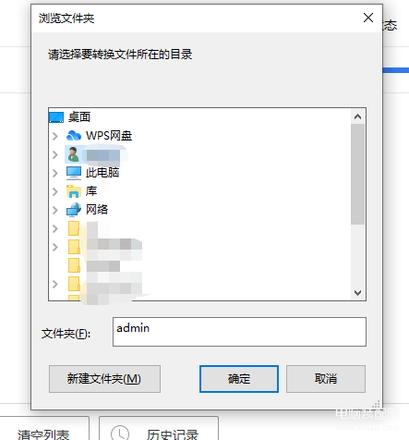
步骤七,完成上述操作后,你就能完成文件的转换了,如果需要继续转换的话,点击界面中的【添加文件】接着添加就可以了。
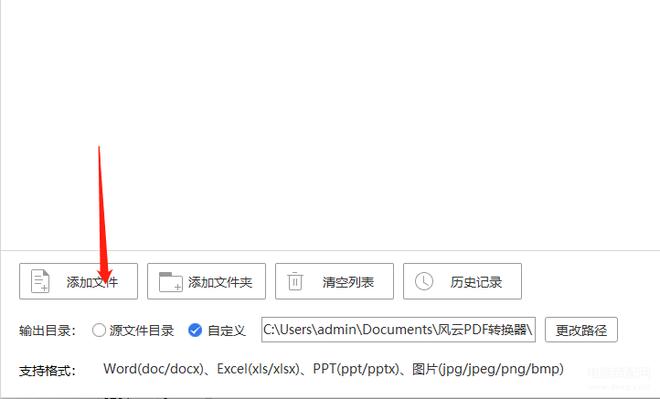
看完了以上步骤,扫描文件更换成PDF格式的方法你就了解了,不妨也上手试试吧。
以上是 文件扫描成电子版pdf讲解(扫描成pdf格式操作方法) 的全部内容, 来源链接: utcz.com/dzbk/917263.html